
Главная страница Случайная страница
Разделы сайта
АвтомобилиАстрономияБиологияГеографияДом и садДругие языкиДругоеИнформатикаИсторияКультураЛитератураЛогикаМатематикаМедицинаМеталлургияМеханикаОбразованиеОхрана трудаПедагогикаПолитикаПравоПсихологияРелигияРиторикаСоциологияСпортСтроительствоТехнологияТуризмФизикаФилософияФинансыХимияЧерчениеЭкологияЭкономикаЭлектроника
C Эксплуатация
|
|
| Принцип работы Работа SINUMERIK 810D/840D организована в 6 меню, так называемых Операционных зон: • Machine (станок) • Parameter (параметр) • Program (программа) • Services (сервис) • Diagnosis (диагностика) • Start-Up (пуско-наладка) Данные шесть операционных зон отображены в главном меню в горизонтальном ряду экранных клавиш. | |

| Вызов основного меню
Нажать клавишу  для отображения главного меню с шестью операционными зонами в горизонтальном ряду экранных клавиш.
При помощи этой клавиши, вы можете вызывать главное меню из любого меню.
При повторном нажатии этой клавиши, выполняется возврат в текущее меню. для отображения главного меню с шестью операционными зонами в горизонтальном ряду экранных клавиш.
При помощи этой клавиши, вы можете вызывать главное меню из любого меню.
При повторном нажатии этой клавиши, выполняется возврат в текущее меню.
|

| Перемещение в окне меню • Смена окна меню При помощи этой клавиши вы можете переходить в другое окно меню (активное окно отмечено цветной границей). Ввод возможен только в активном меню. |

| • Прокрутка в окне меню Прокрутка страниц вперед/назад. |

| • Установка курсора в окне меню. |

| Перемещение в директориях • Выбрать файл/директорию • Открыть/закрыть директорию Открытие/закрытие выделенной директории. • Открыть файл Открытие файла для обработки в программе редактирования. |
| Редактирование значений / уставок | |

| • Используйте клавишу  для активации/отмены кнопок с зависимой/независимой фиксацией. для активации/отмены кнопок с зависимой/независимой фиксацией.
 = активно = активно
 = не активно = не активно
|


| • Поля ввода Перейти в режим ввода. Ввести значение или объект (например, имя файла) при помощи буквенно-числовой клавиатуры. Вы автоматически переходите в режим ввода, при предшествующем размещении курсора на поле ввода. Подтвердите ввод клавишей «Input» и значение будет принято. |

| Используйте клавишу  для переключения между предварительно установленными значениями (например, назад/вперед). для переключения между предварительно установленными значениями (например, назад/вперед).
|
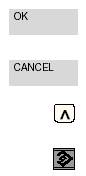
| Подтверждение/отмена ввода • Подтверждение ввода Сохранение введенных значений и выход из текущего окна меню (возврат в меню вызова). • Отмена ввода Отменяет введенные значения и выполняет выход из текущего меню (возврат в меню вызова). Отмена ввода и выход из текущего окна (автоматический возврат в меню более высокого уровня). Отмена введенных значений и удержание текущего меню. Использование мыши • 1x щелчок означает: Активация окна меню Установка курсора на необходимое поле ввода Выбор директории Нажатие экранной клавиши Активация/отмена кнопки с зависимой/независимой фиксацией Активация поля ввода Открытие списка выбора • 2x щелчка (двойной щелчок) означает: Выбор списка Сохранение значения/ввода Открытие директории • Правая клавиша мыши Отображение операционных зон |
 Отображение операционных зон Отображение операционных зон
|
| Обзор операционных зон Функциональный спектр системы управления организован в шести операционных зонах. | |
| Операционная зона | Выполняемые функции |
| Machine (станок) | Отработка УП обработки детали Ручной режим управления станком |
| Parameter (параметр) | Редактирование данных для программ и системы управления инструментами |
| Program (программа) | Создание и адаптация УП обработки деталей |
| Services (сервис) | Считывание/вывод программ и данных |
| Diagnosis (диагностика) | Дисплей тревог Дисплей сервисной информации |
| Start-Up (пуско-наладка) | Настройка данных ЧПУ для станка Системные установки |
Операционная зона Machine (станок)
Операционная зона Maschine (станок) управляет всеми функциями и воздействиями, вследствие которых выполняются какие-либо действия на станке или определение его состояний.
Три операционных режима:
• JOG  Режим Jog используется для ручного управления и наладки станка.
Наладочные функции:
Повод к базовой точке (Ref)
Режим Jog используется для ручного управления и наладки станка.
Наладочные функции:
Повод к базовой точке (Ref)  Повторное позиционирование (Repos)
Повторное позиционирование (Repos)  Дискретная подача
Дискретная подача  • Режим MDA
• Режим MDA  Полуавтоматический режим
Программы обработки деталей создаются и отрабатываются в покадровом режиме.
• AUTOMATIC
Полуавтоматический режим
Программы обработки деталей создаются и отрабатываются в покадровом режиме.
• AUTOMATIC  Полностью автоматический режим
Отработка УП обработки детали.
Выбор УП, пуск отработки программы, исправления, целевое воздействие (например, покадровый режим) и отработка.
Выбор данных операционных режимов выполняется программируемой клавишей (клавиатура ПК) или при помощи селектора операционных режимов.
Полностью автоматический режим
Отработка УП обработки детали.
Выбор УП, пуск отработки программы, исправления, целевое воздействие (например, покадровый режим) и отработка.
Выбор данных операционных режимов выполняется программируемой клавишей (клавиатура ПК) или при помощи селектора операционных режимов.
|
Подвод к базовой точке
При подводе к базовой точке, выполняется синхронизация системы управления и станка.
• Выбрать режим REF  (или Alt+F8 на PC).
• Нажать клавишу направления (или Alt+F8 на PC).
• Нажать клавишу направления  или или  для выполнения подвода к базовой точке по этой оси, аналогично для других осей.
• При помощи клавиши для выполнения подвода к базовой точке по этой оси, аналогично для других осей.
• При помощи клавиши  выполняется автоматическое базирование для всех осей (клавиатура ПК).
Опасность столкновений
Убедитесь в отсутствии препятствий в рабочей зоне (зажимные устройства, После достижения базовой точки, ее позиция отображается как текущая позиция. В таком состоянии система управления синхронизирована со станком. выполняется автоматическое базирование для всех осей (клавиатура ПК).
Опасность столкновений
Убедитесь в отсутствии препятствий в рабочей зоне (зажимные устройства, После достижения базовой точки, ее позиция отображается как текущая позиция. В таком состоянии система управления синхронизирована со станком.
| |
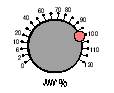
| Ручной режим перемещения подвижных органов станка
Координатные перемещения подвижных органов станка могут выполняться в ручном режиме при помощи клавиш направления.
• Перейти в режим JOG  (или Alt+F1 на ПК).
• Клавиши (или Alt+F1 на ПК).
• Клавиши  и т.д. выполняют координатное перемещение в необходимом направлении, пока клавиша удерживается в нажатом состоянии.
• Подача устанавливается при помощи переключателя ручной коррекции.
• При одновременной нажатии клавиши и т.д. выполняют координатное перемещение в необходимом направлении, пока клавиша удерживается в нажатом состоянии.
• Подача устанавливается при помощи переключателя ручной коррекции.
• При одновременной нажатии клавиши  , координатное перемещение выполняется быстрым ходом. , координатное перемещение выполняется быстрым ходом.
|
| Дискретное перемещение подвижных органов станка При помощи клавиш направления вы можете выполнять перемещения подвижных органов станка в приращениях. | |||
| INC 1 INC 10 INC 100 INC 1000 INC VAR | 1/1000 мм на нажатие клавиши 1/100 мм на нажатие клавиши 1/10 мм на нажатие клавиши 1 мм на нажатие клавиши Переменный шаг | ||

| • Перейти в режим INC ( или Alt+0... Alt+4 на ПК).
(Alt 0..100=1, Alt 1..101=10, Alt 2..102=100,...)
• Клавиши или Alt+0... Alt+4 на ПК).
(Alt 0..100=1, Alt 1..101=10, Alt 2..102=100,...)
• Клавиши  и т.д. выполняют координатное перемещение в необходимом направлении, с указанным инкрементом.
• Подача устанавливается при помощи переключателя ручной коррекции.
• При одновременной нажатии клавиши и т.д. выполняют координатное перемещение в необходимом направлении, с указанным инкрементом.
• Подача устанавливается при помощи переключателя ручной коррекции.
• При одновременной нажатии клавиши  , координатное перемещение выполняется быстрым ходом. , координатное перемещение выполняется быстрым ходом.
| ||
Режим MDA
В режиме MDA (Автоматический режим в ручным вводом данных) возможно создание УП обработки и покадровая отработка программы.
Поэтому выполните ввод необходимых значений через клавиатуру как отдельные кадры УП обработки в систему управления.
Система управления выполняет отработку кадров после нажатия клавиши  .
При отработке программы в режиме MDA достоверны такие же условия, что и для автоматического режима отработки программы.
Автоматический режим
В автоматическом режиме отработка программы обработки выполняется полностью автоматически.
Условия для выполнения отработки программы:
• Выполнен подвод к базовой точке
• УП обработки детали загружена в систему управления.
• Необходимые значения коррекций проверены или введены (например, сдвиги нуля, коррекции на инструмент)
• Защитные блокирующие контуры активны (например, закрыта защитная дверь).
Возможности автоматического режима:
• Коррекция программы
• Покадровый поиск
• Наложение
• Программируемое воздействие
См. главу F – Отработка программы. .
При отработке программы в режиме MDA достоверны такие же условия, что и для автоматического режима отработки программы.
Автоматический режим
В автоматическом режиме отработка программы обработки выполняется полностью автоматически.
Условия для выполнения отработки программы:
• Выполнен подвод к базовой точке
• УП обработки детали загружена в систему управления.
• Необходимые значения коррекций проверены или введены (например, сдвиги нуля, коррекции на инструмент)
• Защитные блокирующие контуры активны (например, закрыта защитная дверь).
Возможности автоматического режима:
• Коррекция программы
• Покадровый поиск
• Наложение
• Программируемое воздействие
См. главу F – Отработка программы.
|
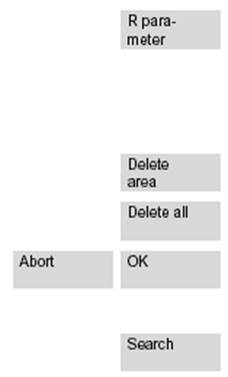
| Операционная зона Parameter (параметр)
В операционной зоне Parameter вы можете вводить и редактировать данные для программы и коррекций на инструмент.
Данные инструмента
См. главу E – Размерная привязка инструмента / Администрирование инструментов.
R Parameter (арифметический параметр)
«R Parameter» содержит переменные, которые могут использоваться как параметры вычислений в пределах программ.
Возможно ручное редактирование таких параметров в данном операционном диапазоне. Нажать программируемую клавишу «R PARAMETER».
В списке параметров R вы можете прокручивать страницы вверх и вниз при помощи клавиш  и и  .
Изменение параметра:
Расположить курсор на соответствующем поле ввода и ввести новое значение.
Удаление параметра:
При помощи экранной клавиши DELETE AREA вы можете удалить все параметры в диапазоне R.. - R...
Экранная клавиша DELETE ALL выполняет удаление всего диапазона параметров R.
Экранные клавиши ABORT и OK позволяют прервать или подтвердить удаление.
Параметр поиска:
Нажать экранную клавишу SEARCH и ввести номер параметра для поиска.
При нажатии .
Изменение параметра:
Расположить курсор на соответствующем поле ввода и ввести новое значение.
Удаление параметра:
При помощи экранной клавиши DELETE AREA вы можете удалить все параметры в диапазоне R.. - R...
Экранная клавиша DELETE ALL выполняет удаление всего диапазона параметров R.
Экранные клавиши ABORT и OK позволяют прервать или подтвердить удаление.
Параметр поиска:
Нажать экранную клавишу SEARCH и ввести номер параметра для поиска.
При нажатии  курсор будет расположен на заданном параметре, если он существует. курсор будет расположен на заданном параметре, если он существует.
|
| Пример: Выполняется обработка 250 деталей. • Номинальный номер детали R91 = 250 Счетчик деталей ведет отсчет от 250 до 0, после чего выводится сообщение " Nominal workpiece number reached" (обработано номинальное количество деталей). • Номинальный номер детали R91 = 0 Фактический номер детали R90 = 0 Счетчик деталей ведет отсчет от 0 до 250 и не выводит сообщения. | В системе управления Sinumerik 840 D, доступны 100 вычислительных переменных (= R параметров) относящихся к типу REAL в адресе R. Диапазон от R0 до R89 может свободно использоваться пользователем, диапазон R90 - R99 зарезервирован для EMCO. Счетчик обработанных деталей (R90, R91) Фактический номер детали Фактический номер детали отображается в параметре R90. Номинальный номер детали Номинальные номер детали отображается в параметре R91. Функции • Если номер детали введен в R91, параметр R90 ведет отсчет от заданного номинального количества деталей до 0. При выработке заданного номинального количества деталей, выводится сообщение " Nominal workpiece number reached" (обработано номинальное количество деталей). • Если номер детали R91 и фактический номер детали R90 установлены на 0, параметр R90 ведет отсчет от 0 вверх. Программирование Вызов счетчика деталей в УП обработки выполняется непосредственно перед командой M30 с использованием L700 P1. |
|
|